- Müəllif Abigail Brown [email protected].
- Public 2024-01-07 19:00.
- Son dəyişdirildi 2025-01-24 12:02.
Mac-da gələn Apple Mail proqramını quraşdırmaq və istifadə etmək asandır. Hesabların yaradılması prosesində addımlayan faydalı bələdçilərlə yanaşı, Apple bir şey işləmədikdə kömək etmək üçün problemlərin aradan qaldırılması funksiyalarını təqdim edir. Problemləri diaqnoz edən üç əsas xüsusiyyət Fəaliyyət pəncərəsi, Bağlantı Doktoru və Poçt qeydləridir. MacOS və ya OS X-in istənilən versiyasında funksiyalardan necə istifadə edəcəyinizi öyrənin.
Apple Mail Fəaliyyət Pəncərəsindən istifadə edin
OS X Mavericks və ya sonrakı versiyalarında Fəaliyyət pəncərəsi hər bir poçt hesabı üçün məktub göndərərkən və ya qəbul edərkən statusu göstərir. Bu, SMTP (Simple Mail Transfer Protocol) serverinin bağlantılardan imtina etməsi, səhv parol və ya poçt serverinə daxil olmaq mümkün olmadığı üçün fasilələr kimi nə baş verdiyini görmək üçün sürətli bir yoldur.
Fəaliyyət pəncərəsini tapmaq üçün menyu panelindən Pəncərə > Fəaliyyət seçin.
Fəaliyyət pəncərəsi zamanla dəyişdi. Mail proqramının əvvəlki versiyalarında daha faydalı və faydalı fəaliyyət pəncərəsi var idi. Bununla belə, Fəaliyyət pəncərəsində təqdim edilən məlumatın azaldılması tendensiyası olsa belə, o, problemlərin axtarılması üçün ilk yerlərdən biri olaraq qalır.
Fəaliyyət pəncərəsi problemləri düzəltmək üçün üsul təklif etmir. Bununla belə, status mesajları poçt xidmətinizdə nə isə səhv getdikdə sizi xəbərdar edir və adətən bunun nə olduğunu anlamağa kömək edir. Fəaliyyət pəncərəsində bir və ya daha çox Poçt hesabı ilə bağlı problemlər göstərilirsə, problemi həll etmək üçün Apple tərəfindən təmin edilən digər iki nasazlıq aradan qaldırılması vasitəsini sınayın.
Apple Mail Connection Doctor istifadə edin
Apple Mail Connection Doctor Mail ilə bağlı problemləri diaqnoz edə bilər. Bağlantı Doktoru cihazın internetə qoşulduğunu təsdiq edir və onun məktub göndərmək və qəbul etmək üçün qoşula bilməsini təmin etmək üçün hər bir poçt hesabını yoxlayır.
Hər hesab üçün status Əlaqə Doktoru pəncərəsində göstərilir. İnternetə qoşula bilmirsinizsə, Bağlantı Doktoru problemin səbəbini tapmaq üçün Şəbəkə Diaqnostikasını işə salmağa imkan verir.
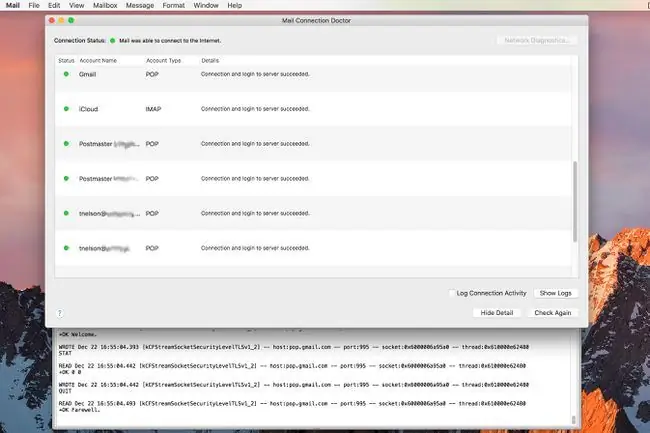
Mail problemlərinin əksəriyyəti internet bağlantısı ilə bağlı deyil, hesabla bağlıdır. Hesab problemlərini həll etmək üçün Bağlantı Doktoru hər bir hesab üçün icmal və müvafiq e-poçt serverinə qoşulmaq cəhdinin ətraflı jurnalını təklif edir.
Bağlantı Doktorunu necə işə salmaq olar
Əlaqə Doktoru yardım proqramını OS X Mavericks və ya daha sonrakı versiyalarda işə salmaq üçün menyu panelindən Window > Connection Doctor seçin. Connection Doctor avtomatik olaraq yoxlama prosesinə başlayır və hər hesab üçün nəticələri göstərir. Connection Doctor hər bir hesabın məktub qəbul etmək qabiliyyətini yoxlayır və hər bir hesabın poçt göndərmə qabiliyyətini yoxlayır, beləliklə, hər bir poçt hesabı üçün iki status siyahısı ola bilər.
Statusu qırmızı ilə göstərilən istənilən hesabda bir növ əlaqə problemi var. Connection Doctor səhv hesab adı və ya parol kimi problemin qısa xülasəsini ehtiva edir. Hesab problemləri haqqında ətraflı öyrənmək üçün hər bir əlaqənin təfərrüatlarına baxın.
Bağlantı Doktorunda jurnal təfərrüatlarına baxmaq üçün:
- Connection Doctor pəncərəsinin aşağısında Təfsilatı göstər üzərinə klikləyin ki, panelin altından sürüşən nimçəni açın. pəncərə və qeydlərin məzmununu göstərir.
- Hər hansı səhvləri tapmaq və hər hansı problem üçün ətraflı izahata baxmaq üçün qeydləri sürüşdürün.
- Bağlantı Doktorunu yenidən işə salmaq və qeydləri lövhədə göstərmək üçün Yenidən Yoxlayın seçin.
Bağlantı Doktorunda təfərrüatların göstərilməsi ilə bağlı bir problem mətnin ən azı Bağlantı Doktoru pəncərəsindən axtarıla bilməməsidir. Birdən çox hesabınız varsa, qeydlər arasında sürüşmək çətin ola bilər. Bunun əvəzinə, qeydləri mətn redaktoruna köçürüb yapışdırın, sonra xüsusi hesab məlumatlarını axtarın. Ancaq başqa bir seçim də var - sisteminizin nişanları saxladığı Poçt qeydləri.
Poçt qeydlərini nəzərdən keçirmək üçün Konsoldan istifadə edin
Fəaliyyət pəncərəsi məktub göndərərkən və ya qəbul edərkən baş verənlərə real vaxt rejimində nəzər salsa da, Poçt qeydləri bir addım irəli gedir və hər bir hadisənin qeydini saxlayır. Fəaliyyət pəncərəsi real vaxt rejimində fəaliyyəti göstərdiyinə görə, nəzər salsanız və ya yanıb-sönsəniz, əlaqə problemini görə bilməyəcəksiniz. Digər tərəfdən, Poçt qeydləri əlaqə prosesinin qeydini saxlayır.
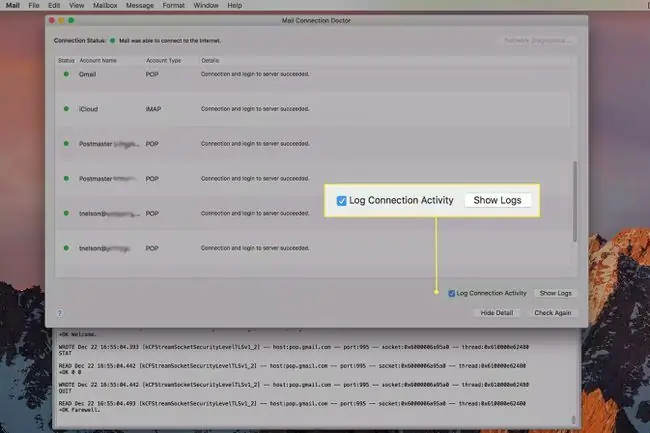
Poçt qeydlərini aktivləşdirin (OS X Mavericks və Sonrası)
OS X Mavericks və ya daha yeni versiyalar üçün Mail-də Əlaqə Doktoru pəncərəsini açmaq üçün menyu panelindən Window > Bağlantı Doktoru seçin, sonra Log Connection Activity qeyd qutusunu seçin.
Mail Qeydlərinə Baxın (OS X Mavericks və Sonrası)
MacOS-un əvvəlki versiyalarında Poçt qeydlərinə Konsolda baxılırdı. OS X Mavericks-dən etibarən siz Konsol proqramından yan keçə və Konsol daxil olmaqla istənilən mətn redaktoru ilə qeydlərə baxa bilərsiniz.
-
Poçt menyusu panelində Pəncərə > Connection Doctor bölməsinə keçin.

Image -
Quraşdırılmış hər bir Poçt hesabı üçün fərdi qeydlərdən ibarət Finder pəncərəsini açmaq üçün Qeydləri göstər seçin.

Image -
TextEdit-də açmaq üçün jurnala iki dəfə klikləyin. Və ya jurnalı sağ klikləyin və seçdiyiniz tətbiqdə jurnalı açmaq üçün Açıq seçin.

Image
Mail Qeydlərini Aktivləşdirin (OS X Mountain Lion və Əvvəllər)
OS X Mountain Lion və ondan əvvəlki versiyalarda, Apple Mail girişini aktiv etmək üçün AppleScript-i ehtiva edir. Yandırıldıqdan sonra Konsol qeydləri siz Mail proqramından çıxana qədər Mail qeydlərinizi izləyir. Mail qeydini aktiv saxlamaq istəyirsinizsə, hər dəfə Maili işə salmazdan əvvəl skripti yenidən işə salın.
Mail qeydini aktiv etmək üçün:
- Mail açıqdırsa, proqramı bağlayın.
- ~/Library/Scripts/Mail Scripts ünvanında yerləşən qovluğu açın.
- Turn on Logging.scpt faylına iki dəfə klikləyin.
- AppleScript Redaktoru pəncərəsi açılırsa, yuxarı sol küncdəki Çalışdır düyməsini seçin.
- Skripti işə salmaq istəyib-istəmədiyinizi soruşan dialoq qutusu açılırsa, Çalışdır seçin.
- Poçtu yoxlamaq və ya göndərmək üçün rozetka qeydini aktiv etmək istəmədiyinizi soruşan dialoq qutusu açılır. Hər ikisi seçin.
- Giriş aktivdir və Poçt proqramı işə salınır.
Mail Qeydlərinə Baxın (OS X Mountain Lion və Əvvəllər)
Mail qeydləri Apple Console proqramında göstərilə bilən Konsol mesajları kimi yazılır.
- Başlatın Console, ~/Applications/Utilities/ ünvanında yerləşir.
- Konsol pəncərəsində Verilənlər Bazası Axtarışları sahəsini genişləndirin.
- Konsol Mesajları girişini seçin.
- Konsol mesajlarını Poçtla məhdudlaşdırmaq üçün Filtr sahəsinə com.apple.mail daxil edin.
- Problemləri olan xüsusi e-poçt hesabını tapmaq üçün Filtr sahəsindən istifadə edin. Məsələn, Gmail-ə qoşulma ilə bağlı problem olarsa, Filtr sahəsinə gmail.com daxil edin. Əgər məktub göndərərkən əlaqə problemi yaranarsa, yalnız e-poçtun göndərilməsi ilə bağlı qeydləri göstərmək üçün smtp Filtr sahəsinə daxil edin.
Reddedilmiş parollar, rədd edilmiş bağlantılar və ya aşağı serverlər kimi problemin növünü tapmaq üçün Poçt qeydlərindən istifadə edin. Problemi tapdıqdan sonra Hesab parametrlərində düzəlişlər etmək üçün Mail-dən istifadə edin və sürətli sınaq üçün Əlaqə Doktorunu yenidən işə salın. Ən ümumi problemlər səhv hesab adı və ya parol, yanlış serverə qoşulma, səhv port nömrəsi və ya yanlış identifikasiya formasından istifadədir.
E-poçt müştərinizi qurmaq üçün e-poçt provayderinizin sizə verdiyi məlumatla yuxarıda göstərilənlərin hamısını yoxlamaq üçün qeydlərdən istifadə edin. Hələ də probleminiz varsa, problemi göstərən Poçt qeydlərini kopyalayın və e-poçt provayderinizdən onları nəzərdən keçirməsini və kömək göstərməsini xahiş edin.






